离线和在线将 RMVB 转换为 MOV 的不同方法
由于 Internet 上有大量令人困惑的视频文件格式,许多用户难以选择使用哪种媒体播放器播放他们获得的特定视频。信不信由你,播放视频并不总是像下载视频那样容易。有些格式仅供其创作者使用,而有些格式用户实际上可以在任何地方播放。但是,了解您身边的播放器支持的视频文件格式至关重要。但我们也不应该仅仅满足于此。了解如何转换您每天看不到的文件格式是最好的方法。因此,我们为您提供了所有可能的方法 将 RMVB 转换为 MOV 为了您的方便。
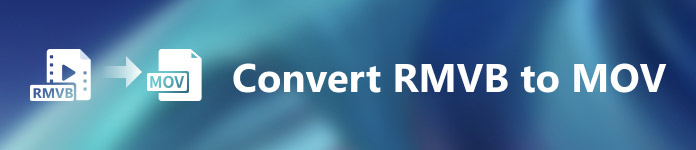
第 1 部分。概述:RMVB 和 MOV
RMVB 和 MOV 是另外两家开发它们的公司的两种不同的视频格式。您应该了解 RMVB 文件,它是 RealMedia Variable Bitrate 的缩写,它是 RealNetworks 开发的 RealMedia 多媒体数字容器格式的可变比特率扩展。有些人将 RMVB 用于本地保存的多媒体资料。因为它们具有更小的文件大小和更低的比特率,但具有更出色的质量,RMVB 文件已成为动漫和亚洲电影标题的流行格式。文件扩展名“.rmvb”用于此格式。
另一方面,MOV 是 Apple 开发的一种以 QuickTime 文件格式 (QTFF) 保存的多媒体容器文件格式。容器格式可以处理各种媒体格式,以促进跨设备、操作系统和应用程序的多媒体传输。 QTFF 多媒体文件存储 .mov 文件。但是,它们也可以另存为 .qt 文件。
| 文件扩展名 | RMVB | 影片 |
| 文件类型 | RealMedia 可变比特率文件 | 苹果 QuickTime 电影 |
| 开发者 | 实网络 | 苹果 |
| 好处 | RMVB 是一种用于存储和共享多媒体信息的格式。它以发行亚洲内容而闻名,例如中国电视剧和电影。 | MOV 文件可能包括许多数据轨道,每个轨道包含一个数字媒体流或与另一个文件中的流相关。因此,您可以简单地更改文件,而不必事后重做数据。 |
| 缺点 | 它们并不普遍,因为它们与其他媒体播放器不兼容。 | 每个 MOV 文件都可能包含几种不同的编解码器中的任何一种,这使得播放具有挑战性。 |
| 程序支持文件 | RealPlayer VLC 媒体播放器 iOrgSoft 视频转换器 | Microsoft Windows Media Player Apple QuickTime Player VideoLAN VLC 媒体播放器 |
第 2 部分。将 RMVB 转换为 MOV 的可访问和最佳方法 [离线]
有时需要在意外的时间和日期将视频从 RMVB 转换为 MOV。整个过程主要需要互联网连接,但在任何地方并不总是可用。因此,如果您想将视频转换为适合您所处情况的格式,Video Converter Ultimate 是您的不二之选。它甚至可以让您同时转换多个视频,从而省去重复过程的麻烦。它甚至为您提供了各种选项,例如为您的视频选择特定的分辨率、帧速率和比特率。命名一个分辨率,Video Converter Ultimate 将为您提供。
步骤1: 转到该网站,您将看到一个按钮,上面写着“免费下载”和“适用于 Mac OS”。单击它以下载 .exe 文件。您需要安装软件并等待它完成。完成后,打开文件以继续安装过程。
第2步: 安装完成后,启动软件,将打开一个窗口。它将向您显示顶部带有选项卡的界面。最初,您在 转换 选项卡,如果没有,只需选择它。
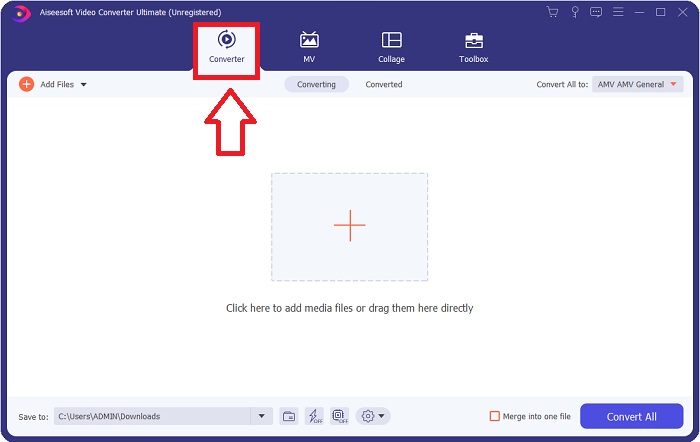
第三步: 在界面中,您将看到一个方形按钮,中间带有一个 + 图标。单击它以导入要转换的视频文件,或者您可以轻松拖放。
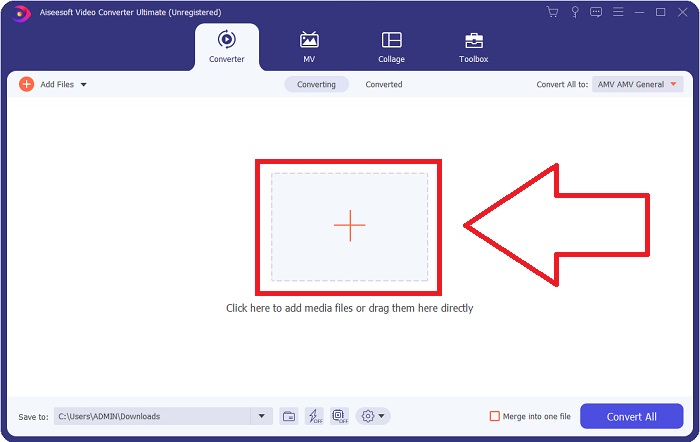
第四步: 将出现一个新界面,其中显示了您编辑视频的所有选项。在最右侧,您可以在此处为转换后的视频选择所需的格式。只需单击下拉箭头,它就会显示所有可用的格式。
在这种情况下,请选择 MOV。此外,您可以单击所选分辨率旁边的齿轮图标来编辑设置,例如视频的帧速率和音频的采样率。要保留更改,请单击 创建新的.
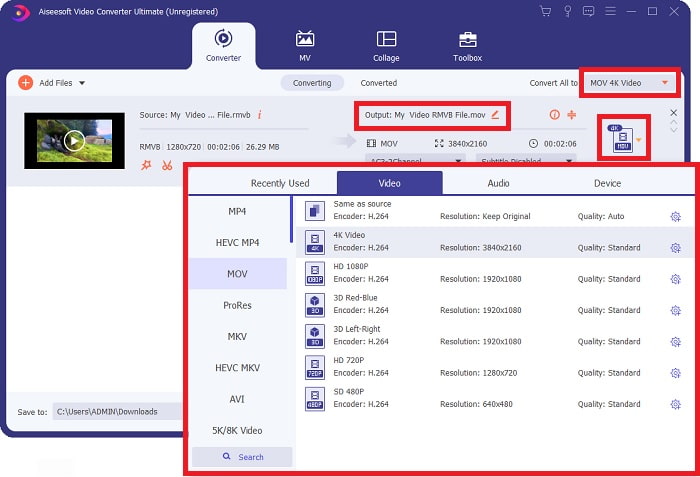
步骤5: 如果您完成对视频所做的所有更改的任务,您现在可以通过单击开始转换过程 全部转换 窗口右下角的按钮。
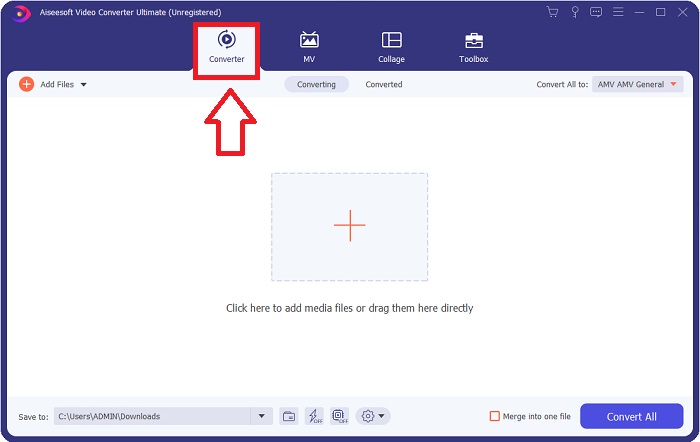
第 3 部分。另一种将 RMVB 转换为 MOV 的好方法 [在线]
如果您不喜欢在桌面上下载和安装软件,并且您只需要对电影进行一次转换,那么您可以尝试使用完全在线的选项。 FVC 免费在线视频转换,一种网络工具提供各种视频和音频设置选项,同时节省您安装软件本身的时间。它只涉及完成工作的三个简单步骤:
步骤1: 首先,转到网站,您会在该网站的页面中间找到一个黄色按钮,上面写着 添加文件进行转换.单击按钮导入要转换的视频文件。
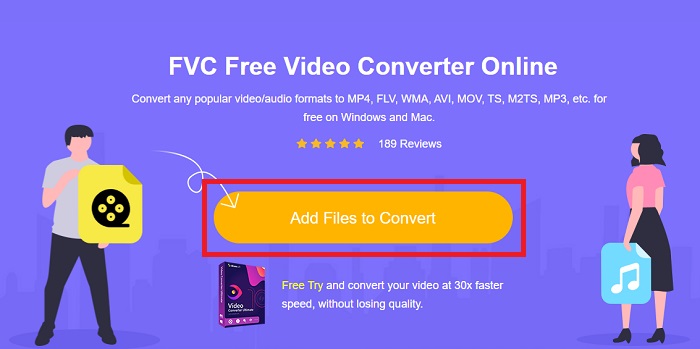
第2步: 将弹出一个窗口,在顶部显示您导入的视频文件,在底部显示所有可用格式。由于您希望将 RMVB 文件转换为 MOV,请选择 MOV。对于添加的选项,单击最右侧的齿轮图标以编辑添加选项的视频和音频设置。要保存更改,请单击 好.
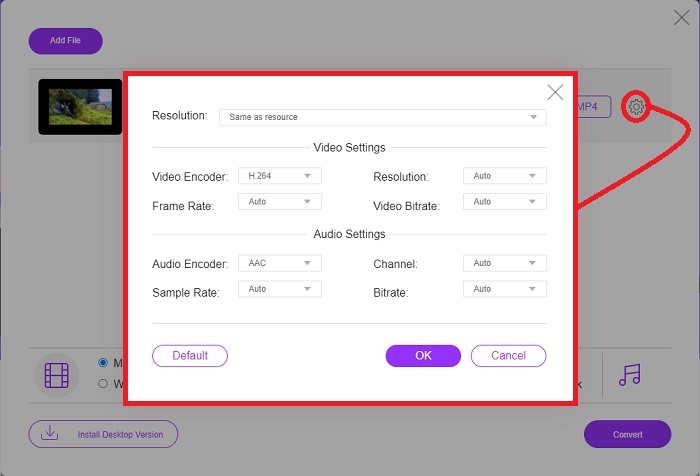
第三步: 如果所做的所有更改都满足您对视频的需求,您现在可以通过单击 兑换 窗口右下角的按钮。选择要导出完全转换的文件夹并等待它完成。
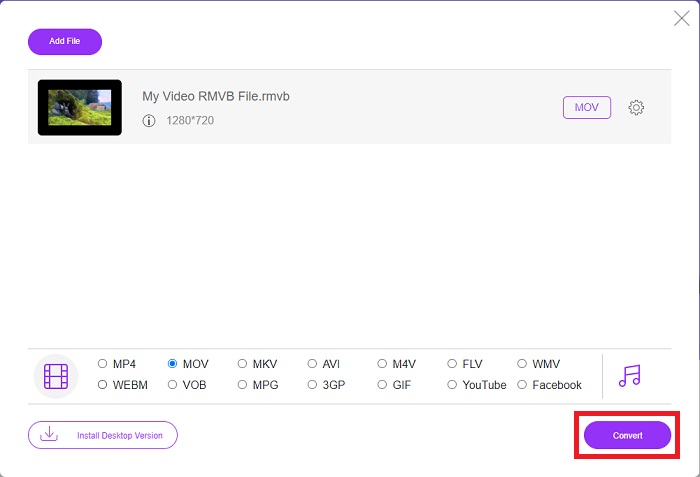
第 4 部分。 有关 RMVB 到 MOV 转换的常见问题解答
RMVB 文件究竟是什么?
任何 RMVB 文件都是使用针对视频内容优化的可变比特率压缩的 Real Media 视频文件。它是基本 Real Media (.RM) 文件格式的较新版本,可提供更好的压缩。
什么可以播放RMVB文件?
由于各种应用程序出于不同原因使用扩展名为 RMVB 的文件,因此您需要与您尝试访问的同一文件兼容的软件。 RealNetworks RealPlayer (Windows)、VLC 媒体播放器(多平台)和 GRETSCH GOM Player (Windows) 都是免费的媒体播放器,可以 播放 RMVB 文件.
.rmvb 文件是否可能存在任何错误?
如果您没有 Real Media Player 或任何其他合适的文件打开工具,当 .rmvb 文件由于硬盘驱动器上的错误扇区或错误下载而损坏时,您可能无法打开 .rmvb 文件。如果存储 .rmvb 文件的文件关联信息的 Windows 系统注册表出现问题,则可能会出现第三个错误。
结论
选择是保留软件还是只使用在线工具来转换视频,不必担心是否应该使用 FVC。该软件及其在线版本都为您的转换需求提供了最佳选择。但是,我们强烈建议您下载 Video Converter Ultimate 以获得它为您提供的附加工具箱,以便在为您的视频进行除单独转换之外的进一步编辑时。您永远不知道何时需要适合初学者的软件,因此最好始终将其放在您的计算机上。



 视频转换大师
视频转换大师 屏幕录影大师
屏幕录影大师







